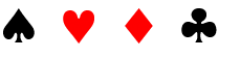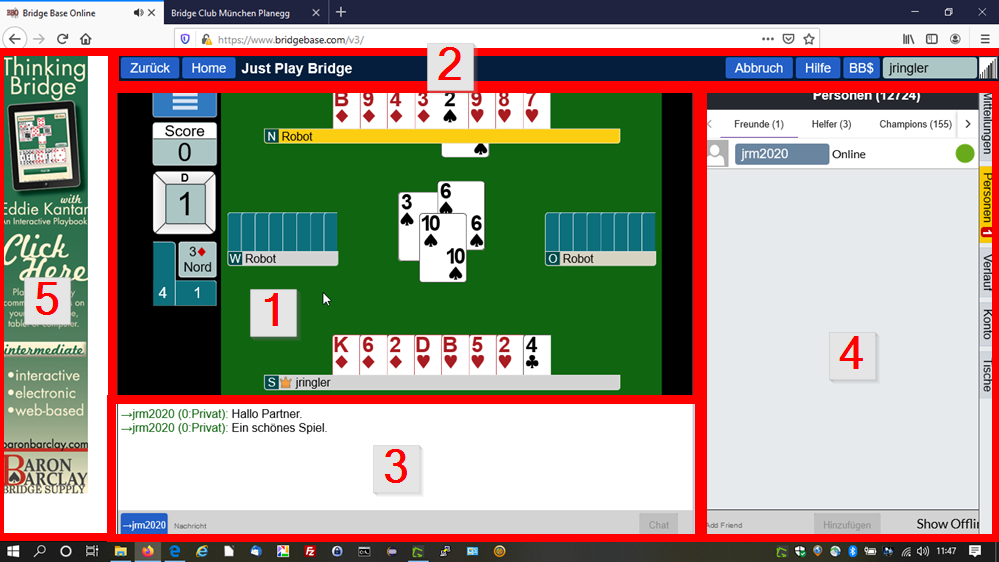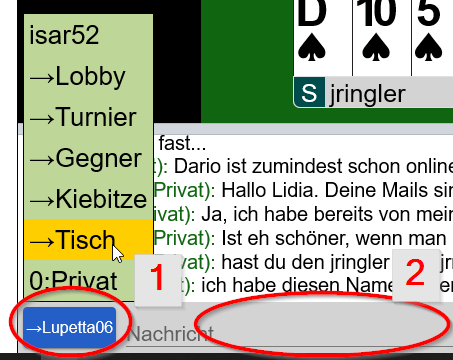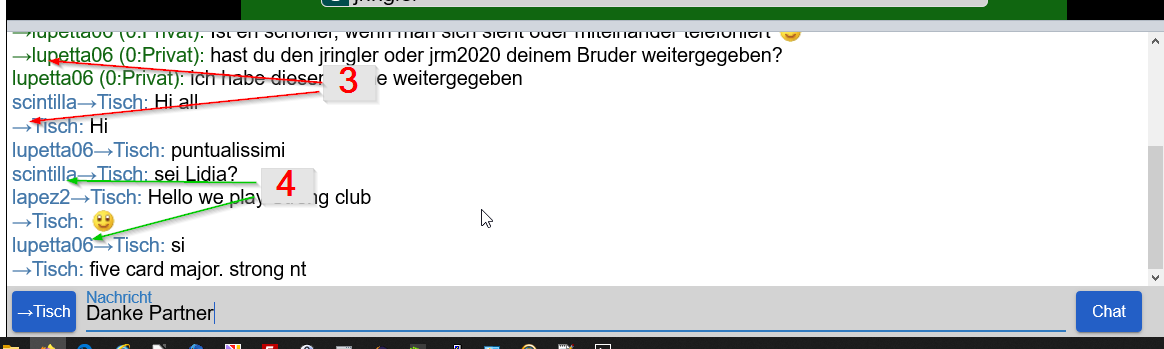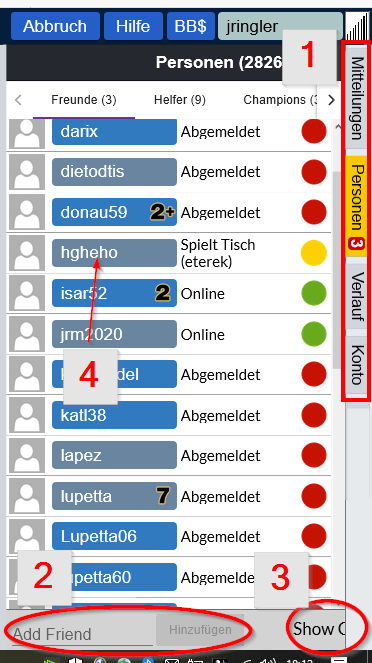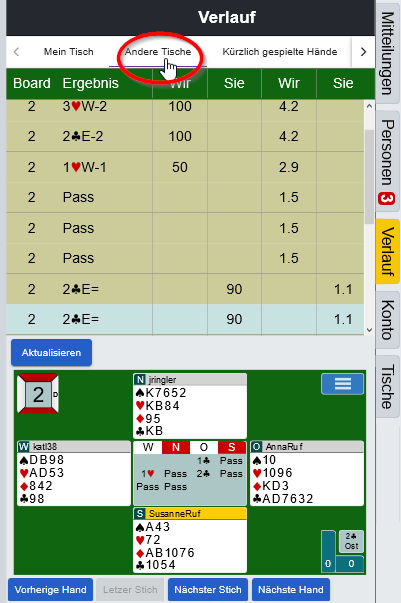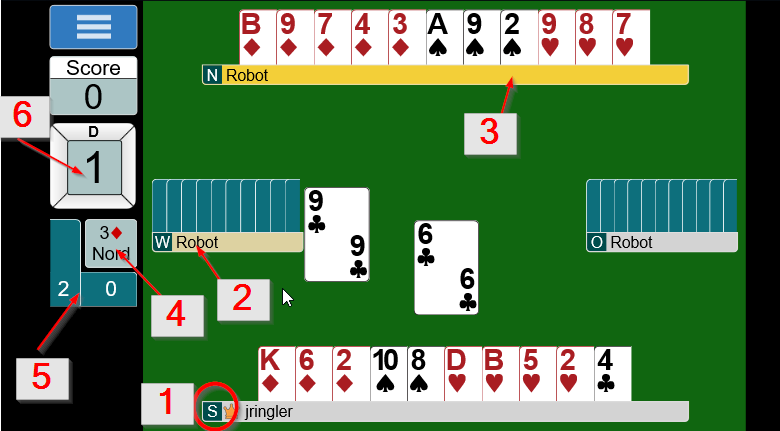…wenn Sie verstehen wollen, wo Sie welche Informationen finden und wie Sie auf BBO navigieren.
(Bilder können Sie anklicken, um sie auf einer eigenen Seite zu vergrößern.)
Die Anwendung hat fünf große Bereich, die hier näher beschrieben werden.
(1) Der Zentralbereich. Hier sehen Sie den Kartentisch, Auswahllisten für Turniere, Suchfunktionen für Tische und Turniere, Möglichkeiten einen eigenen Tisch mit Freunden zu eröffnen und vieles mehr. Diese Ansicht ist also dynamisch und ändert sich je nach Funktionsaufruf. Besonders auf die Darstellung des Kartentisches gehen wir unten näher ein.
(2) Die Kopfzeile. Diese bleibt immer sichtbar. Über diese kommen Sie immer zur Ausgangsseite zurück (Home Button), falls Sie sich mal in der Online-Welt verlaufen haben sollten. Und Sie können sich abmelden (Abbruch), wenn Sie BBO verlassen wollen.
(3) Der BBO Chatroom. Hier sehen Sie Nachrichten von Turnierleitern, anderen Spielern oder BBO Administratoren. Sie können hier auch selbst eigene Nachrichten schreiben. Der Ansprechpartner, dem Sie Informationen zukommen lassen wollen, sieht diese Nachrichten nur, wenn er online ist (also nicht vergleichbar mit einer Mail). Weitere Infos zum Chatroom finden Sie (bald) weiter unten auf dieser Seite.
(4) Der Infobereich bietet eine Vielzahl von nützlichen Informationen zu Ihnen, Ihren Freunden, Ihrem aktuellen Bridgetisch und aktuellen und vergangenen Turnieren. Auch dieser Bereich wird (in kürze) unten näher beschrieben.
(5) Der Werbebereich. Das ist der Preis, den wir für eine kostenlose Nutzung zahlen. Ist immer da. Nervt und kann nicht ausgeblendet werden.
BBO Chatroom
Der Chat, die Kurznachricht oder Unterhaltung wird überwiegend in diesem Bereich durchgeführt. Sie werden an anderen Stellen in BBO ebenfalls die Möglichkeit haben, Kurznachrichten zu verfassen. Nachrichten, die Sie bekommen oder versenden, werden im weißen Bereich angezeigt. In der abschließenden Zeile werden die Nachrichten von Ihnen erstellt.
(1) Hier legen Sie fest, wer Ihre Nachricht erhalten soll.
Da es nur eine Eingabezeile gibt, müssen Sie vor jeder Versendung festlegen, wer Ihre Nachricht bekommen soll.
Als Empfänger können Sie auswählen
Privat: Über diesen Punkt wählen Sie einen beliebigen Spielernamen aus (ggf. müssen sie den Namen beim ersten Mal eingeben). Die Unterhaltung läuft dann nur zwischen Ihnen und der zweiten Person. Im Laufe eines Abends werden alle Personen, mit denen Sie bereits kommuniziert haben, im oberen Bereich der grünen Liste angezeigt.
Ausnahme: Während eines Turniers können Sie nur am Ende einer Runde mit Ihrem Partner oder Personen an anderen Tischen sprechen.
Tisch: Ihre Texte sind für alle Spieler an Ihrem Tisch sichtbar. Auch für Kiebitze, die eventuell an Ihrem Tisch zuschauen. Dieser Punkt ist gut geeignet, um vor oder nach einer Runde mit Gegnern und Partner ein paar Worte zu wechseln.
Turnier: Alle Teilnehmer des Turniers erhalten Ihre Nachricht. Diese Einstellung ist nicht in jedem Turnier verfügbar und in der Regel dem Turnierleiter vorbehalten.
Gegner: Ihr Text wird nur für die beiden am Tisch sitzenden Gegner sichtbar.
Kiebitze: Ihr Text wird für alle Kiebitze an Ihrem Tisch sichtbar.
Lobby: Alle angemeldeten User in BBO erhalten diese Nachricht (in der Regel einige 1.000). Im User-Profil ist die Anzeige dieser Texte normalerweise ausgestellt.
(2) In dieser Zeile schreiben Sie Ihren Text, der mit der Enter-Taste (Return) oder mit einem Klick auf den Button “Chat” (am Ende der Zeile) verschickt wird.
(3) Texte, die Sie geschrieben haben, beginnen im Anzeigebereich mit einem Pfeil. Nach dem Pfeil folgt der Empfänger, den Sie zuvor ausgewählt haben.
(4) Texte, die an Sie gerichtet sind, beginnen mit dem Namen des Users, der den Text geschrieben hat.
Es folgt ein Pfeil und anschließend wiederum der Empfängerkreis.
Grüne Texte weisen darauf hin, dass es sich um eine private Unterhaltung zwischen zwei Personen handelt.
Blaue Texte zeigen an, dass es für diese Nachricht einen Empfängerkreis von mehreren Personen gibt.
Infobereich – Personen
Der Infobereich am rechten Rand des Bildschirms gliedert sich in vier oder zeitweilig mehr Unterpunkte.
(1) Diese Unterpunkte können Sie am rechten Rand auswählen.
Im Unterpunkt “Personen” können Sie sich Freunde eintragen, mit denen Sie regelmäßig auf BBO spielen. Sie erkennen an dieser Stelle, welche Freunde sich bei BBO angemeldet haben, welche an einem Turnier teilnehmen oder an einem privaten Tisch für sich Bridge spielen.
(2) Um einen Spieler als Freund einzutragen, benötigen Sie seinen BBO-Benutzernamen. Diesen tragen Sie im unteren Bereich dieser Seite ein (Add Frend) und klicken anschließend auf “Hinzufügen”.
(3) Rechts, neben dieser Fußzeile zum Hinzufügen von Freunden, sehen Sie einen Schiebeschalter “Show Offline”. Wenn Sie diesen Schalter betätigen, werden Ihnen alle Freunde angezeigt, auch wenn Sie sich noch nicht bei BBO angemeldet haben. Im Standard sehen Sie in der Liste nur Freunde, die bereits angemeldet sind.
(4) Jeden Spielernamen aus der Liste können Sie anklicken, um sein Profil anzuschauen. Der Inhalt des Profils wird weiter unten auf dieser Seite beschrieben.
Rechts, neben jedem Spieler, wird in einem Kreis angezeigt, ob die Person online ist (grün), ob sie noch nicht bei BBO angemeldet ist (rot) oder ob sie an einem Tisch/Turnier spielt (gelb).
Diese Information ist hilfreich, wenn Sie sich zu einem Turnier anmelden wollen. Nur wenn Ihr Partner online ist (grün), können Sie ihm eine Einladung schicken, die er auch bestätigen kann.
Infobereich – Verlauf
Im Unterpunkt “Verlauf” finden Sie Informationen zu den gespielten Händen und Turnieren.
(1) Wenn Sie den Verlauf während eines Turniers anklicken, so öffnet sich die Sicht auf “Mein Tisch”. In dieser Sicht sehen Sie alle im Laufe des Turniers von Ihnen gespielten Hände.
Der BCMP spielt in BBO ein Barometer-Turnier. Diese Turnierart führt dazu, dass es nach jeder Runde möglich ist, ein Zwischenergebnis anzuzeigen. Der Vorteil des Online-Turniers ist, dass an allen Tischen in einer Runde dieselben Hände gespielt werden.
Nach Abschluss einer Runde wird in den letzten beiden Spalten zu jedem Board die Wertung in Prozent angezeigt (bei unseren BCMP Turnieren). In der Abbildung erfolgt die Wertung nach IMPs (International Match Points). Ihr aktuelles Zwischenergebnis sehen Sie am unteren Ende (1).
Sie können ein Board (eine Zeile) anklicken und es öffnet sich im unteren Bereich die Ansicht auf den Tisch mit Reizung und Verteilung. Wenn Sie am Ende einer Runde noch Zeit haben, können Sie hier Ihr eigenes Spiel nochmals analysieren. Mit dem Button “nächster Stich” (4) können Sie sogar das Abspiel Stich für Stich durchgehen.
(3) Sie können an dieser Stelle auch sehen, wie das Board an den anderen Tischen gespielt wurde. Markieren Sie dazu die Zeile mit dem Board, zu dem Sie mehr erfahren wollen. Durch einen Klick auf “andere Tische” sehen Sie den Boardzettel mit allen Anschriften und Wertungen.
Von diesem Boardzettel können Sie jede Zeile anklicken.
Wie unter “Mein Tisch” haben Sie damit die Möglichkeit, die Reizung und das Abspiel der anderen Tische zu analysieren.
Jeden Spieler am Tisch kann man auch in dieser Ansicht anklicken, um sein Profil zu sehen und mehr über ihn zu erfahren.
Nutzen Sie diesen Weg, um zu verstehen, warum an anderen Tischen mehr oder weniger Stiche gemacht wurden.
Nach einem Turnier steht Ihnen der Blick auf die anderen Tische an dieser Stelle nicht mehr zur Verfügung. Sie können aber unter “Ergebniseinsicht” lesen, wie Sie weiterhin an diese Informationen kommen.
Infobereich – Konto
Der Tisch – Reizung
Der Tisch – Spiel
(1) Am Bridgetisch sitzen Sie als Spieler immer unten. Ihre Position sehen Sie am Anfang der Zeile.
ACHTUNG: Das muss nicht immer S(üd) sein, wie in diesem Beispiel.
(2) Sie sehen die Namen der anderen Spieler. Diese Namen können Sie anklicken. Es öffnet sich das Profil mit weiteren Informationen zu dieser Person.
(3) Im Laufe der Reizung und des Spiels wird der Spieler, der an der Reihe ist, farblich gelb hervorgehoben. Gerade im Übergang zwischen Reizung und Spiel ist dieser Hinweis zu beachten. Der Spieler, der nach der Reizung am Ausspiel ist, wird gelb hinterlegt. Einen weiteren Hinweis gibt es nicht.
(4) An dieser Stelle wird der Kontrakt angezeigt (hier 3Karo von Nord). Sie können während des Spiels auf den Kontrakt klicken und es öffnet sich ein Fenster mit der vollständigen Reizung. Das Fenster schließen Sie, indem Sie nochmals auf den Kontrakt klicken.
(5) Hier sehen Sie die bereits gewonnen (senkrechten) und die abgegebenen (waagerechten) Stiche. Diese Darstellung entspricht also dem Verhalten am Bridgetisch. Sie können auch hier während des Spiels hinklicken und sehen die Abfolge des letzten Stiches. Auch dieses Fenster schließen Sie, indem Sie nochmals auf die Darstellung der gewonnen und abgegebnen Stiche klicken.
(6) Hier steht die Nummer des aktuellen Boards. Auch in dieser Darstellung ist Ihre Sitzposition immer unten. Sie ist also identisch mit dem abgebildeten Tisch. Auch hier ist Nord nur oben, wenn Sie auf der Position Süd sitzen. Ein D zeigt an, wer Teiler ist. Zusätzlich ist in weißer und roter Farbe gekennzeichnet, welche Achse in Gefahr/Nichtgefahr ist.